小米笔记本电脑pin密码忘记了怎么办?
电脑pin码是我们登录电脑时用到的安全验证方式。近期有几个用户询问小编,如果忘记了小米笔记本电脑的pin码,导致直接开不了机,不知道应该如何去解决?本篇教程小编就来分享一下解决方法。有需要的小伙伴不要错过哦。
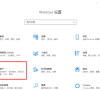
更新日期:2023-08-23
来源:纯净之家
笔记本电脑使用时间久了,笔记本续航能力就会大大降低,主要原因就是电脑电池损耗严重,这个问题在所难免。那么今天小编要跟大家分享的就是修复笔记本电脑电池损耗的三种方法,希望可以帮到大家。
笔记本电脑电池损耗怎么修复
方法一:使用特色修正工具
1、双击任务栏的电源管理图标,选择“最长续航时间”模式。
2、单击“设置”按钮后,切换到“电池保养”设置页,此时单击“开始”按钮,随后会弹出一个提示窗口,此时请关闭所有应用程序进程,并确保已经连接了AC电源适配器,单击“继续”按钮后,会提示电池精度修正正在处理中。
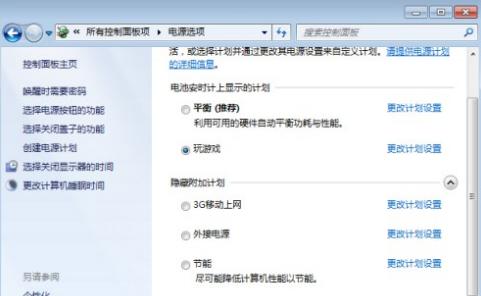
3、要耐心等待,电池状态会显示“电源已接通,未充电”。当弹出“电池精度修正完成”时,单击“确认”按钮,电池状态会显示“电源已接通,正在充电”,这说明电池校正成功。充满电后,会发现续航时间得到了恢复。
方法二:在笔记本中修正电池
1、首先为电池充电,确保可以正常开机,开机时按F2键进入BIOS设置界面。切换到“Power”菜单,将“LCDPowerSaving”选项设为关闭状态,即关闭 显示器 节能模式。
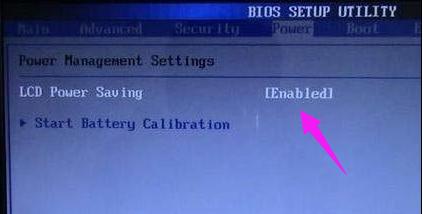
2、将 光标 定位到“Start Battery Calibration”选项,回车后会进入电池电量校对提示界面,此时确保已经插上了AC适配器。
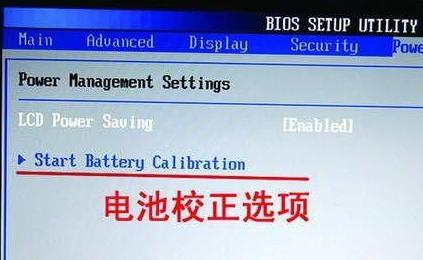
3、等待一段时间让本本为电池充电,当屏幕出现“Please remove ACadapter”信息时,表示电量已经充满。接着拔掉AC适配器,让本本持续开机直到电量耗尽,电池放电完毕会 自动关机,然后接上AC适配器充电就可以了。
方法三:用第三方软件修正电池
1、运行Batcal工具,单击“Set Slow Discharge”按钮,选择慢速放电模式。
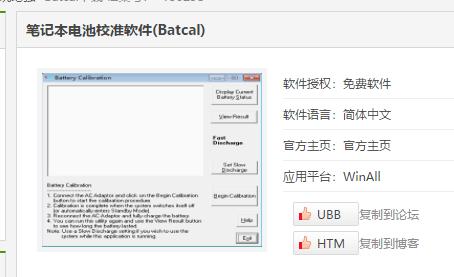
2、单击“Begin Calibration”按钮,接着会弹出“电源选项”窗口,此时建议选择“便携/袖珍式”模式,并将使用方案下的所有项目都设为“从不”。

3、将屏幕保护程序也关闭,单击“确定”按钮,接着会提示你正在放电,放电完毕后,会弹出一个提示窗口,提示你拔掉AC适配器,当电池电量完全用完后,系统会自动关机,然后插上AC适配器正常充电即可。如果想快速放电,应该选择“FastDischarge”模式,同时将屏幕亮度调至最高,且在放电程中不能操作笔记本。
小米笔记本电脑pin密码忘记了怎么办?
电脑pin码是我们登录电脑时用到的安全验证方式。近期有几个用户询问小编,如果忘记了小米笔记本电脑的pin码,导致直接开不了机,不知道应该如何去解决?本篇教程小编就来分享一下解决方法。有需要的小伙伴不要错过哦。
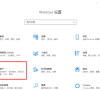
笔记本怎么选?看看最新笔记本电脑CPU性能天梯图 (2023.9)
市面上的笔记本电脑层出不穷,让人眼花缭乱,很多大学生都在苦恼到底要买哪款笔记本电脑?哪款笔记本电脑最值得买呢?可以参考一下最新的笔记本电脑CPU性能天梯图,笔记本电脑CPU大致反映了CPU处理器综合性能表现,能为大家提供大致的性能参考。

联想笔记本电脑csgo怎么调4比3?
近期有不少的小伙伴问联想笔记本电脑csgo怎么调4比3?csgo笔记本调到4:3拉伸操作需在csgo设置页面完成,一共分为四个步骤,具体步骤在Windows系统电脑、Mac系统电脑的步骤相同,下面小编就来说说在Windows系统笔记本电脑的操作,一起看看吧。

笔记本显卡驱动怎么更新?笔记本电脑更新显卡驱动教程
在我们的笔记本电脑中,很多的硬件都是需要通过驱动来进行使用的,其中很多喜欢玩游戏的用户就比较看中显卡,有些用户电脑中的显卡驱动版本较低,需要升级,但是不知道怎么更新,针对这问题,今日纯净之家小编就来和大伙分享两种操作方法,本期的以NVIDIA显

2023年最新性价比高的笔记本电脑推荐
笔记本电脑现在已经成为了主流的设备,很多上班族和学生的首选,新的一年很多小伙伴都想要购买新的电脑,优选选择性价比高的设备,那么本期的内容小编就来和大伙分享2023年最新性价比高的笔记本电脑,让我们一起来看看都有哪些品牌和型号上榜。

哪个牌子的笔记本电脑性价比最高2022
现在笔记本电脑会有更多人使用,灵巧方便,那么我们在购买的时候都会选择整体性价比比较不错的进行购买,有那么多的品牌,每个品牌都有哪些高性价比的产品,本期小编就来和大伙分享一下,感兴趣的用户欢迎来纯净之家阅读了解。

联想笔记本摄像头打不开怎么回事?怎么解决?
联想笔记本摄像头打不开怎么回事?最近有部分联想电脑的用户,反映在使用电脑的时候发现摄像头打不开了,不能使用了这是怎么回事呢?针对这一问题,本篇带来了详细的解决方法,操作简单,分享给大家,感兴趣的继续看下去吧。

盘点2022各品牌性价比最高的笔记本电脑
我们在选择笔记本电脑的时候,不仅会选择品牌、型号、配置,更主要的是性价比,既能满足办公学习,又能满足休闲娱乐,那么这些常用品牌都有哪些性价比高的笔记本电脑呢?今天就跟随着小编来一探究竟吧。

小编教你笔记本电脑电池保养方法
笔记本电池保养是一种小型、可方便携带的个人电脑.笔其发展趋势是体积越来越小,重量越来越轻,而功能却越来越强大.但是笔记本电池续航时间却不算很长,所以笔记本电脑显得尤为重要.接下来,我们就看一下笔记本电脑保养的小技巧

老司机教你什么牌子的电脑好
市面上如此繁多的电脑品牌,到底什么牌子的电脑好呢?很多购买电脑的朋友都非常纠结,毕竟笔记本不是其他东西,说丢就丢了.为了售后和服务有保障,小编还是推荐大家选择大品牌电脑,下面是十大笔记本电脑排名,大家可以参考参考

联想笔记本电脑蓝屏如何解决
联想笔记本电脑蓝屏如何解决呢?联想笔记本电脑用着用着莫名其妙的蓝屏了,这是怎么回事呢?我们该怎么解决联想蓝屏问题呢?今天小编就给大家介绍一下联想笔记本电脑蓝屏问题.

上榜口碑较好的笔记本电脑品牌排行榜的有哪些
有意向购买笔记本电脑的小伙伴们,肯定也是非常想了解有哪些口碑比较好的笔记本电脑品牌.下面小编也为大家推荐了几款上榜口碑较好的笔记本电脑品牌排行榜的电脑品牌给大家.

华硕笔记本电脑蓝屏原因以及解决方法
蓝屏是微软的Windows系列操作系统在无法从一个系统错误中恢复过来时,为保护电脑数据文件不被破坏而强制显示的屏幕图像.如果遇到华硕笔记本电脑蓝屏了,我们有什么相应的解决方法呢?

笔记本电脑亮度怎么调
最近小编我在网上看到有好多的粉丝小伙伴留言询问小编我关于电脑亮度怎么调的方法,其实我们的笔记本电脑的屏幕亮度是十分好调试的,接下来小编我就来好好教教大家吧.

笔记本电脑开机黑屏如何重装系统
一般只要电脑硬件上没有问题,如果出现无法开机,黑屏,蓝屏的情况下我们都可以通过重装系统解决.如果您的笔记本电脑开机黑屏了也不用怕,我来告诉你笔记本电脑开机黑屏如何重装系统.
